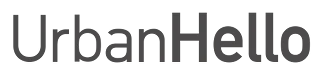Codes & Affichage
Vous avez remarqué un code ou un message s’affichant sur REMI et vous ne savez pas ce qu’il signifie ?
Cette section vous permet de comprendre les codes d’affichage de REMI et d’identifier les erreurs éventuelles.
Que ce soit une mise à jour, un problème de connexion WiFi ou une erreur système, trouvez ici toutes les explications et les solutions adaptées.
REMI affiche ASSO/A550
Le code « ASSO » ou « A550 » signifie qu’il est nécessaire de ré-associer REMI à l’application. Voici comment procéder :
- Ouvrez l’application REMI sur votre smartphone.
- Appuyez sur le bouton « + » en haut à gauche de l’écran central.
- Redémarrez REMI en le débranchant et en le rebranchant.
- Sur l’application, appuyez sur « Démarrer l’association » en bas de l’écran et suivez les instructions.
Important :
Cette procédure est nécessaire pour (re)valider la confidentialité entre REMI et votre smartphone, permettant ainsi à REMI de fonctionner correctement. Assurez-vous que :
- Votre smartphone est connecté à Internet.
- Le Bluetooth de votre smartphone est activé.
Astuce :
Si vous rencontrez des difficultés lors de l’association, rapprochez REMI de votre routeur Wi-Fi pendant la configuration pour garantir une connexion optimale.

REMI affiche LOAD ou FULL
LOAD :
Lorsque REMI affiche « LoAD », cela signifie qu’il est en train de charger automatiquement de nouvelles musiques ou histoires. Ce processus ne dure généralement que quelques minutes.
Que faire si le message ne disparaît pas ?
- Débranchez REMI de son alimentation électrique.
- Rebranchez REMI et vérifiez si le message disparaît après redémarrage.
FULL :
REMI peut s’associer à 4 appareils Bluetooth maximum (smartphones ou tablettes). Si votre REMI affiche « FULL », cela signifie que 4 associations Bluetooth sont déjà enregistrées.
Comment résoudre ce problème ?
- Ouvrez l’application REMI sur votre smartphone.
- Accédez aux Paramètres (icône en forme de roue dentée en haut à droite de l’écran principal).
- Dans la section Paramètres avancés, sélectionnez « Réinitialisation du Bluetooth de REMI ».
- Sur votre smartphone, oubliez REMI des appareils associés via Bluetooth.
- Refaites l’association Bluetooth entre votre smartphone et REMI.
Astuce :
Si vous utilisez REMI sur plusieurs appareils, gardez une trace des appareils connectés pour éviter d’atteindre la limite de 4 associations Bluetooth.
Important :
Assurez-vous que votre smartphone ou tablette est compatible avec la fonction Bluetooth de REMI et qu’il n’y a pas d’autres appareils actifs interférant avec la connexion.

REMI affiche USB ou U56
Si votre REMI affiche USB en permanence, cela peut indiquer un problème avec le transformateur. Voici comment résoudre ce problème :
Étapes à suivre :
- Vérifiez le branchement : Branchez le câble USB sur l’adaptateur en premier, puis connectez l’adaptateur à la prise électrique.
- Essayez un autre adaptateur USB : Si REMI affiche toujours « USB », utilisez un autre adaptateur USB que vous avez chez vous. Optez pour un modèle basique, sans fonctionnalités avancées.
Important :
Assurez-vous que l’adaptateur utilisé est conforme aux spécifications standards USB (5V, 1A minimum). Les adaptateurs de faible qualité ou surchargés peuvent causer des dysfonctionnements.
Astuce :
Conservez un adaptateur USB de rechange à portée de main pour tester rapidement en cas de problème. Cela vous permettra de diagnostiquer facilement si le problème vient de l’adaptateur ou d’une autre source.

REMI affiche U102 ou U202/U302/U402 etc.
Ces codes d’erreur indiquent que votre REMI ne parvient pas à trouver le réseau Wi-Fi auquel il doit se connecter. Voici comment résoudre ce problème :
1. Redémarrez votre box Internet :
- Éteignez votre box Internet, attendez quelques secondes, puis rallumez-la.
- Attendez que votre box soit complètement opérationnelle (toutes les LEDs doivent être allumées) et vérifiez si REMI se reconnecte automatiquement.
2. Réinitialisez les réseaux Wi-Fi de REMI :
- Appuyez sur le bouton « Lecture » situé au centre du clavier de REMI.
- Maintenez ce bouton appuyé tout en branchant REMI sur son chargeur.
- Continuez à maintenir le bouton « Lecture » pendant 5 à 6 secondes après le branchement, jusqu’à ce qu’un visage apparaisse sur REMI.
- Débranchez et rebranchez REMI.
3. Refaites l’association avec l’application :
- Ouvrez l’application REMI et appuyez sur le bouton « + » en haut à gauche de l’écran central.
- Redémarrez REMI, puis appuyez sur « Démarrer l’association » en bas de l’écran.
Important :
Ces erreurs apparaissent généralement si REMI ne parvient pas à détecter le réseau Wi-Fi configuré. Vérifiez que :
- Votre réseau Wi-Fi est en 2,4 GHz (REMI n’est pas compatible avec le 5 GHz).
- Votre mot de passe Wi-Fi est correct et ne contient pas de caractères spéciaux problématiques comme "\".
Astuce :
Pour faciliter l’association, rapprochez temporairement REMI de votre routeur Wi-Fi pendant la configuration. Une fois connecté, vous pouvez replacer REMI dans la chambre de votre enfant.

REMI affiche PA0
Le message d’erreur PA0 et le blocage sur U100 indiquent un problème au niveau du réseau Wi-Fi. Voici comment résoudre ce problème :
1. Vérifiez votre réseau Wi-Fi :
- Réseaux publics : REMI ne peut pas se connecter aux réseaux publics comme FreeWiFi, SFR WiFi, Fon, etc.. Assurez-vous d’utiliser un réseau domestique sécurisé.
- Autorisation dans votre box : Accédez à la page d’administration de votre box Internet, vérifiez que REMI figure dans la liste des appareils connectés et qu’il est bien autorisé à accéder à Internet. Sur certaines box, cette autorisation doit être réactivée même si rien n’a été modifié.
- Opérateur Sunrise (Suisse) : Si vous êtes client Sunrise, désactivez le service Sunrise Surf Protect, qui peut bloquer l’accès de REMI à Internet.
2. Réinitialisez les réseaux Wi-Fi de REMI :
- Appuyez sur le bouton « Lecture » situé au centre du clavier de REMI.
- Maintenez ce bouton appuyé pendant que vous branchez REMI sur son chargeur.
- Continuez à maintenir le bouton « Lecture » pendant 5 à 6 secondes après le branchement, jusqu’à ce qu’un visage apparaisse sur REMI.
- Débranchez et rebranchez REMI.
3. Refaites l’association avec l’application :
- Ouvrez l’application REMI et appuyez sur le bouton « + » en haut à gauche de l’écran central.
- Redémarrez REMI, puis appuyez sur « Démarrer l’association » en bas de l’écran pour reconnecter REMI à votre réseau Wi-Fi.
Important :
Si le problème persiste, vérifiez que votre réseau Wi-Fi est en 2,4 GHz, car REMI n’est pas compatible avec les réseaux 5 GHz.
Astuce :
Pour éviter ce type de problème à l’avenir, assurez-vous que votre réseau Wi-Fi a un bon signal dans la pièce où se trouve REMI et évitez les mots de passe contenant des caractères spéciaux comme "\".

REMI affiche U103 ou U203/U303/U403 etc.
Ces codes d’erreur indiquent que le mot de passe de votre réseau Wi-Fi est incorrect. Voici comment résoudre ce problème :
1. Vérifiez votre mot de passe Wi-Fi :
- Assurez-vous que votre mot de passe est correct.
- Vérifiez que le mot de passe ne contient pas de caractères spéciaux problématiques et qu’il fait moins de 31 caractères.
- Si nécessaire, redémarrez votre box Internet.
2. Réinitialisez les réseaux Wi-Fi de REMI :
- Appuyez sur le bouton « Lecture » situé au centre du clavier de REMI.
- Maintenez ce bouton appuyé pendant que vous branchez REMI sur son chargeur.
- Continuez à maintenir le bouton « Lecture » pendant 5 à 6 secondes après le branchement, jusqu’à ce qu’un visage apparaisse sur REMI.
- Débranchez et rebranchez REMI.
3. Refaites l’association avec l’application :
- Ouvrez l’application REMI et appuyez sur le bouton « + » en haut à gauche de l’écran central.
- Redémarrez REMI, puis appuyez sur « Démarrer l’association » en bas de l’écran.
Important :
Assurez-vous que :
- Votre réseau Wi-Fi est en 2,4 GHz (REMI n’est pas compatible avec les réseaux 5 GHz).
- Votre mot de passe Wi-Fi respecte les critères (sans caractères spéciaux problématiques et avec une longueur inférieure à 31 caractères).
Astuce :
Si le problème persiste, essayez de rapprocher temporairement REMI de votre routeur Wi-Fi pendant la configuration. Une fois l’association terminée, vous pourrez repositionner REMI dans la chambre de votre enfant.

REMI affiche 1111
Lorsque REMI affiche 1111, cela indique qu’il doit être remis en configuration quasi-usine. Cette procédure réinitialise les paramètres de mémoire de REMI tout en conservant le suivi des nuits et les musiques déjà copiées sur REMI.
Étapes pour résoudre le problème :
- Connectez REMI à votre ordinateur en USB :
- Appuyez sur le bouton Bluetooth avant de brancher REMI sur l’USB de votre ordinateur.
- Maintenez le bouton Bluetooth enfoncé pendant 6 à 10 secondes, jusqu’à ce que REMI affiche « USb ».
- Une fois connecté, REMI apparaîtra comme une clé USB sur votre ordinateur.
- Téléchargez le fichier « update.bin » disponible sur la page dédiée.
- Assurez-vous que le nom du fichier est exactement « update.bin » avant de le copier sur REMI.
- Appuyez sur le bouton Bluetooth avant de brancher REMI sur son adaptateur secteur.
- Maintenez le bouton Bluetooth appuyé jusqu’à ce que le visage de REMI s’affiche.
- REMI affichera successivement 256, puis U1.00, indiquant que la procédure est terminée.
Important :
Assurez-vous que le fichier de mise à jour est nommé exactement « update.bin ». Toute différence dans le nom empêchera REMI de reconnaître et d’appliquer la mise à jour.
Astuce :
Une fois la mise à jour effectuée, vous pouvez reconfigurer REMI depuis l’application en réassociant l’appareil et en personnalisant les réglages pour votre enfant.

REMI affiche CHAR
Si votre REMI affiche « CHAR » pendant l’association, cela signifie que le mot de passe de votre réseau Wi-Fi contient un caractère spécial que REMI ne peut pas lire.
Comment résoudre ce problème :
- Accédez à la page d’administration de votre box Internet depuis votre navigateur.
- Modifiez le mot de passe de votre réseau Wi-Fi en supprimant les caractères spéciaux incompatibles.
- Enregistrez les modifications et reconnectez vos appareils au réseau Wi-Fi avec le nouveau mot de passe.
- Refaites l’association de REMI avec l’application en suivant les étapes classiques d’association.
Astuce :
Lors de la modification du mot de passe Wi-Fi, choisissez un mot de passe simple mais sécurisé. Combinez des lettres (majuscules et minuscules) et des chiffres tout en évitant les caractères spéciaux.
Important :
REMI n’est pas compatible avec certains caractères spéciaux dans les mots de passe Wi-Fi. Si le problème persiste après modification, assurez-vous que votre réseau Wi-Fi est en 2,4 GHz (non 5 GHz).

REMI affiche un code entre 283 et 299, qu’est-ce que cela signifie ?
Lorsque REMI démarre, il affiche généralement un code compris entre 283 et 299. Ce code correspond à la version actuelle de REMI. Nous mettons régulièrement à jour REMI pour l’améliorer et chaque version reçoit un numéro unique.
1. REMI se met-il à jour automatiquement ?
Oui, REMI se met à jour automatiquement lorsqu'il est connecté au WiFi. Il n’y a aucune action à effectuer de votre part !
2. Que faire si REMI affiche un code inférieur à 283 ?
Si REMI affiche une version inférieure à 283, cela signifie qu’il n’a pas été connecté au WiFi récemment. Dans ce cas, il est conseillé de refaire l’association pour lui permettre de se mettre à jour.
3. REMI affiche un code entre 2283 et 2299, que faire ?
Si REMI affiche un code entre 2283 et 2299, cela signifie que le SAV effectue des tests sur votre réveil. Cela ne se produit que si vous avez récemment contacté notre service client pour un problème.
Ce mode test est temporaire. Si votre REMI affiche toujours ce code après un certain temps, contactez le SAV.

Comprendre les codes affichés par REMI
REMI peut afficher différents codes sur son écran. Certains sont normaux, d'autres peuvent signaler un problème à résoudre. Voici un guide rapide pour comprendre chaque affichage et savoir quoi faire si nécessaire.
✅ Codes normaux
- 283 à 299 : Il s’agit du **numéro de version de REMI**. Il est mis à jour automatiquement. En savoir plus.
- U100 : Indique que REMI a bien trouvé le Wi-Fi et se connecte normalement.
⚠️ Codes qui peuvent être normaux ou signaler un problème
- LOAD : REMI télécharge des fichiers (musiques, mises à jour).
➡️ Normal pendant l’installation, mais si **REMI reste bloqué plus de 30 min**, il y a un souci. Voir la solution. - Rectangle qui tourne : Indique que REMI est en train de charger un élément.
➡️ Si cela dure **plusieurs minutes**, il peut être bloqué. Que faire ?. - FULL : REMI a atteint la limite de **4 connexions Bluetooth enregistrées**.
➡️ Solution : **Réinitialiser le Bluetooth**. Voir comment faire.
❌ Codes d’erreur et solutions
- PA0 : REMI ne peut pas se connecter au Wi-Fi (souvent dû à une restriction de votre box). Solution ici.
- U102 / U202 / U302 : REMI ne trouve pas le Wi-Fi. Voir la solution.
- U103 / U203 : Mot de passe Wi-Fi incorrect. Que faire ?.
- ASSO / A550 : REMI doit être ré-associé avec l’application. Voir les étapes.
- CHAR : Mot de passe Wi-Fi contenant un caractère incompatible. Comment le corriger ?.
- 1111 : REMI doit être remis en configuration quasi-usine. Instructions ici.
- USB / U56 : REMI détecte une connexion USB (normal s’il est branché à un PC, sinon problème d’alimentation). Voir la solution.
? Besoin d’aide supplémentaire ?
Si vous ne trouvez pas la réponse à votre problème, contactez notre **SAV**. Nous vous répondrons sous **48h**.
Que faire quand REMI affiche un rectangle qui tourne indéfiniment ?
Si votre REMI affiche un rectangle qui tourne sans s’arrêter, cela signifie qu’il rencontre un problème lors du chargement. Ce souci est souvent lié à la carte SD de REMI.
1. Contacter le SAV pour une intervention à distance
Avant toute manipulation, contactez notre SAV. Dans certains cas, nous pouvons formater la carte SD à distance pour résoudre le problème sans avoir besoin d’ouvrir REMI.
2. Remplacement de la carte SD
Si le formatage ne fonctionne pas, il sera nécessaire de remplacer la carte SD. Nous vous enverrons une nouvelle carte SD que vous pourrez installer vous-même.
Pour connaître la procédure de remplacement, suivez notre guide détaillé :
Remplacer la carte SD de REMI3. Ne tentez pas de formater la carte SD vous-même
REMI utilise un système de fichiers spécifique. Un formatage manuel depuis un ordinateur pourrait endommager les fichiers nécessaires à son bon fonctionnement.
Besoin d'aide ?
Notre SAV vous répond sous 48h. Contactez-nous pour obtenir une solution rapide à votre problème.